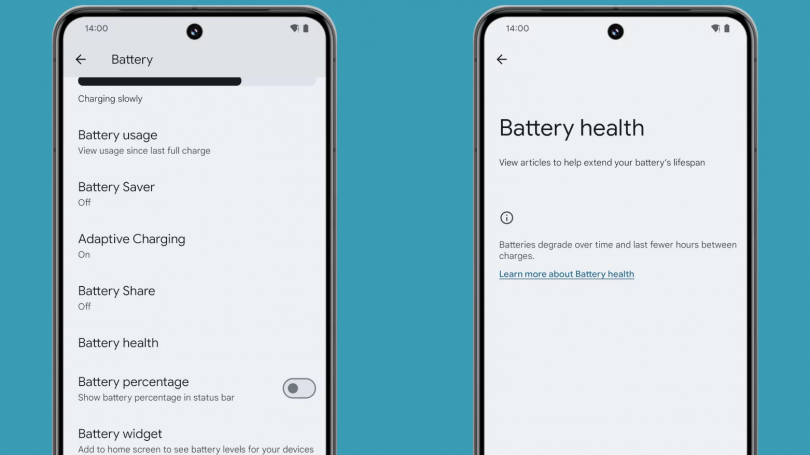5 tips til bedre batteritid på din Android-telefon
Vil du have mere ud af batteriet på din Android-mobil? I denne guide får du en række simple og effektive tips, der kan hjælpe dig med at forlænge batteritiden – uanset hvilken Android-telefon du bruger.
Herunder guider vi dig til, hvordan du optimerer batteritiden på din Android-telefon.
Se også: De absolut bedste smartphones
1. Sluk for Always On-skærm
En af de største batteridrænere på Android-telefoner med funktionen er always on skærmen. Producenter fortæller, at denne skærmindstilling kun dræner omkring 1 til 2 % i timen, men lad os være ærlige – det er altid meget mere. Det kan være rart at kaste et blik på telefonen, mens den ligger på et bord, for at se, hvad klokken er, men det er nok ikke værd at ofre batteritid på.
Sådan gør du:
Åbn appen Indstillinger, og find den del af appen, der handler om låseskærmen, uanset om det er i hovedlisten over indstillinger eller under “Skærm”. Derfra finder du muligheden for at “altid vise info” eller et simpelt skift for at aktivere Always On Display. Uanset hvad skal du slå indstillingen fra og kontrollere, at din skærm bliver helt slukket, når du låser telefonen.
2. Apps og batterisparefunktion
Der er en praktisk funktion indbygget i Android, som hedder Batterisparefunktion, og den er tilgængelig på de fleste enheder. Batterisparefunktion kan automatisk styre din telefons ydeevne og effektivitet i baggrunden ved hjælp af særlige processer for at forlænge batteritiden. Når du f.eks. ikke har brug for maksimal ydeevne til noget så simpelt som at scrolle gennem din indbakke, vil indstillingen drosle ned og spare dig for strøm.
Sådan gør du:
Gå til Indstillinger > Batteri > Batterisparefunktion. Her kan man slå det fra eller vælge “Standard batterisparefunktion” eller “ekstrem batterisparefunktion”.
Ligeledes kan man begrænse om den enkelte app aktivt må køre i baggrunden. Her kan man i indstillingerne for appen, under batteri, vælge, at den ikke må holdes aktiv.
Se også: De absolut bedste iPhones
3. Skift til mørk tilstand
I løbet af de sidste par år har mange Android-telefoner i mellemklassen og budgetklassen fulgt i fodsporene på deres flagskibsbrødre og indført OLED-skærme. Teknologien gør det muligt for de enkelte pixels at dæmpe eller helt slukke for sig selv, når de ikke er i brug, hvilket er langt mere fordelagtigt for batteriets levetid end traditionelle LCD-skærme med én stor baggrundsbelysning. Ved at skifte til telefonens mørke tema vil disse pixels blive dæmpet langt oftere og til gengæld spare lidt strøm.
Sådan gør du:
Gå til Indstillinger > Skærm på din Android-telefon. Der finder du muligheden for at skifte mellem et lyst og et mørkt tema og en mulighed for at få den mørke tilstand til at tænde automatisk på et bestemt tidspunkt af dagen. For at maksimere batterilevetiden anbefaler vi, at du har mørk tilstand slået til hele tiden.
4. Juster skærmens lysstyrke og dvaletid
Det er almindeligt kendt, at man kan spare på batteriet ved at skrue ned for skærmens lysstyrke, men det er værd at gentage. Med moderne telefoner har du høj lysstyrke, og det er ofte unødvendigt at skrue op for indstillingen for at scrolle på Instagram eller tjekke din e-mail. Det er også vigtigt at forkorte den tid, det tager for din telefon at gå i dvale. Brugere indstiller ofte dvaletilstanden til et minut eller mere, hvilket kan dræne batteriet, når du ikke bruger telefonen, og lægger den fra dig på et bord uden at låse den. Hvis du foretager disse to justeringer, er du på vej mod en bedre batterilevetid.
Sådan gør du:
Stryg en eller to gange nedad fra toppen af telefonens display for at gå til menuen med hurtige indstillinger. Du vil se en skyder med et billede af en sol eller en anden lyskilde ved siden af. Træk skyderen til venstre for at mindske lysstyrken. For at reducere den tid, det tager for din telefon at gå i dvale, skal du gå til Indstillinger > Skærm og ændre “Skærmtimeout” til noget under et minut.
5. Reducer din skærms opdateringshastighed
Der er ingen tvivl om, at telefonskærme er blevet rigtig gode i løbet af de sidste par år, delvis takket være de hurtigere skærmopdateringshastigheder, som producenterne har inkluderet. Uanset om det er 90Hz, 120Hz eller endnu hurtigere, hjælper det at øge antallet af opdateringer på skærmen med at få animationer, scrolling på sociale medier og hverdagsinteraktioner til at føles mere jævne og responsive. Desværre betyder en høj opdateringshastighed også et øget batteriforbrug – nogle gange kan det være bedre at slå funktionen fra.
Sådan gør du:
Åbn appen Indstillinger, og gå til afsnittet Skærm. Her finder du indstillingerne til at konfigurere din opdateringshastighed. De fleste smartphones kalder funktionen noget forskelligt; Google kalder den “Smooth Display”, mens Samsung kalder den “Jævnhed i bevægelser”.
Find den indstilling, der er knyttet til opdateringshastigheden, og gå tilbage til standardhastigheden. Din skærm vil sandsynligvis virke lidt mere hakkende som følge heraf, men det er helt normalt. Det betyder blot, at den kører ved 60 Hz, som alle telefoner gjorde for bare et par år siden.
Læs også: Top 5: Bedste Android-mobil til prisen
Perspektivering
På jagt efter en ny Android-mobil? I vores guides får du hjælp til at finde den bedste mobil til dine behov til den laveste pris.
Se vores guide til de absolut bedste Android-mobiler eller de bedste Android-mobiler til prisen.